Win11如何查看TPM2.0模組? 如果我們想要在win11升級設備是需要有硬體的要求,想知道是否可以升級,就需要進行TPM2.0的檢測,但是很多小夥伴都不知道TPM2.0在設備中的那個位置,如果你不知道應該如何查看win11中的TPM2.0模組,小編下面整理了Win11查看TPM2.0模組教學分享,有興趣的話一起往下看看吧!
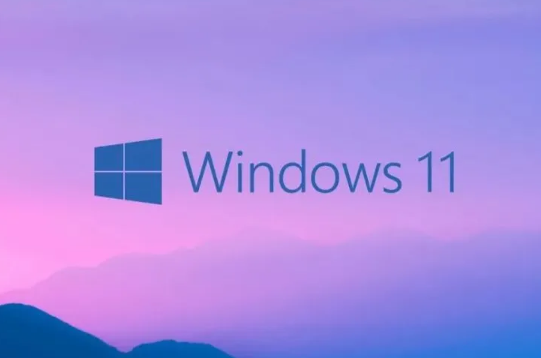
1、先按下鍵盤上的win r鍵調出指令窗口,輸入如圖所示的指令,如圖所示。
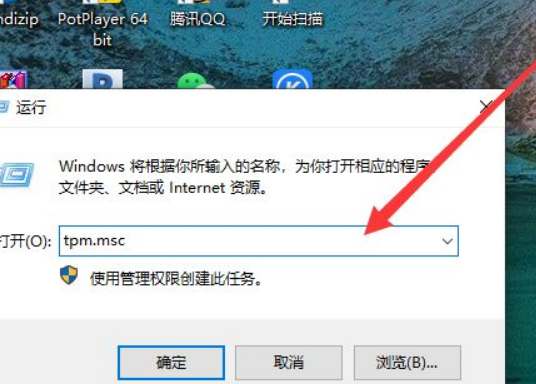
#2、按下回車鍵即可進入tpm管理模組,若沒有開啟會出現如圖所示的畫面,如圖所示。
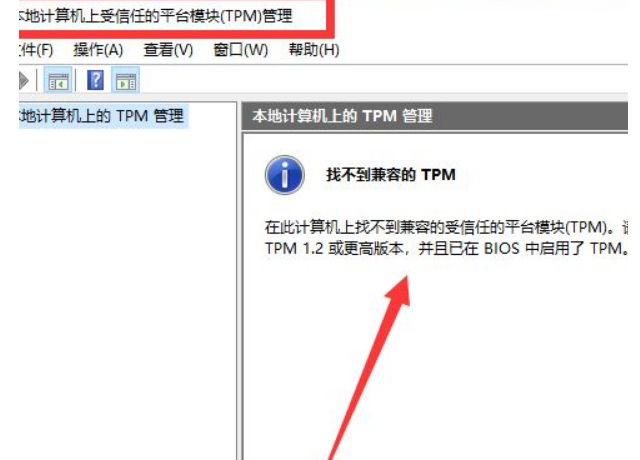
#3、然後右鍵開始列開啟管理員指令,如圖所示。
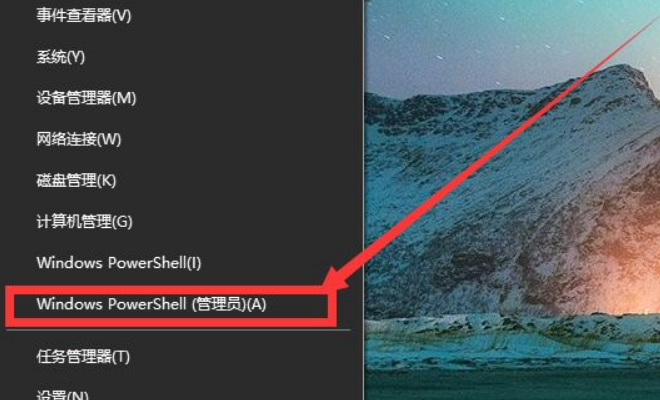
#4、輸入get-tpm,按下enter鍵會出現如圖所示的畫面,‘false’代表電腦不具有tpm模組,‘true’代表未開啟tpm模組,如圖所示。
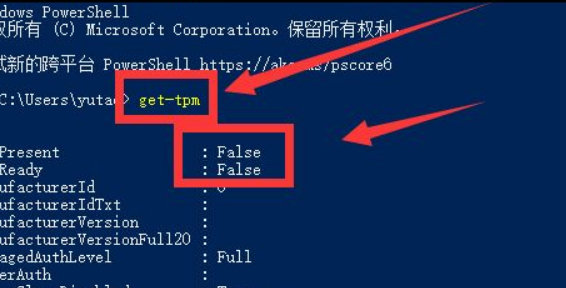
#以上就是【Win11如何查看TPM2.0模組-Win11查看TPM2.0模組教學分享】全部內容了,更多精彩教學盡在本站!
以上是Win11如何查看TPM2.0模組的詳細內容。更多資訊請關注PHP中文網其他相關文章!




